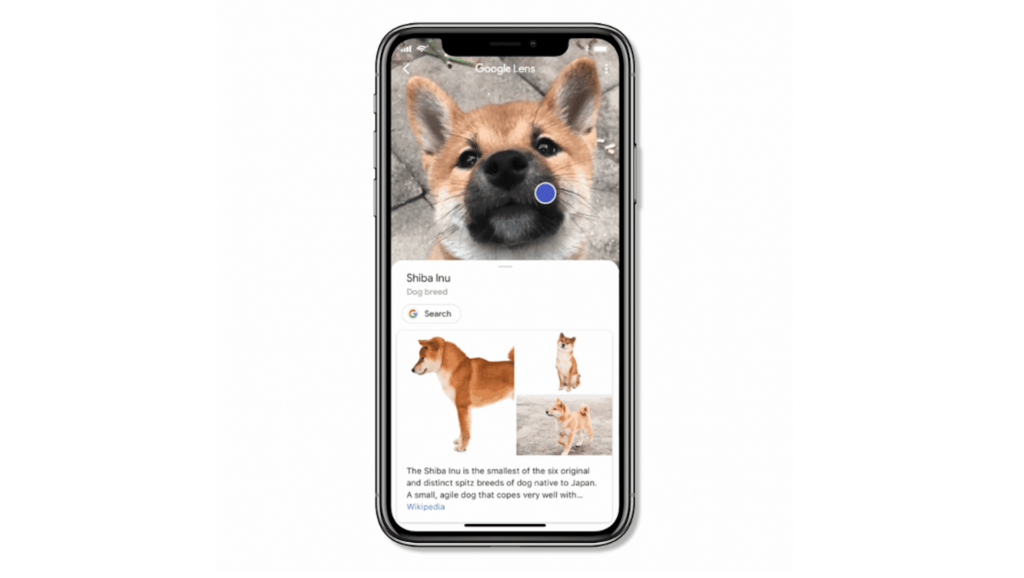Le saviez-vous ? Il y a un raccourci dans l’appli photo Android pour identifier n’importe quoi à l’écran

Dans l’appareil photo sur Android, un raccourci permet de lancer un outil de reconnaissance d’image. Il se fonde sur Google Lens. C’est très pratique pour scanner et identifier des éléments à l’image.
Vous ne le savez peut-être pas, mais l’application photo sur Android peut faire bien plus que prendre des clichés. Il est aussi possible de demander au logiciel de scanner ce qui apparaît à l’écran afin de l’identifier. Pratique pour conserver une référence, trouver une correspondance ou même traduire du texte à la volée, si vous êtes à l’étranger par exemple.
Comment ça marche ? D’abord, il vous faut posséder un smartphone Android, car la méthode dont nous parlons a été constatée sur ce type de téléphone.
Assurez-vous aussi qu’il soit bien à jour — si le système d’exploitation qui fait tourner le téléphone est vieux, cela pourrait causer des difficultés. Ensuite, il vous suffit de lancer l’appareil photo, de pointer l’objectif de la caméra sur ce qui vous voulez et d’appuyer longuement avec le doigt sur l’écran — pas sur le bouton pour photographier, mais bien l’image
Identifier quelque chose à l’écran grâce à l’appareil photo
Cette action aura pour effet de lancer Google Lens dans l’appareil photo. Il s’agit d’un logiciel de reconnaissance d’image, qui a son propre logiciel sur Android. Il est capable d’analyser une photo pour déceler des éléments intéressants, grâce à des algorithmes. L’outil a été lancé en France au printemps 2018, a été adapté à Google Chrome et sait reconnaître des milliards de produits.
En bref :
- Lancez l’application photo sur Android ;
- Pointez la caméra vers l’élément qui vous intéresse ;
- Appuyez longtemps sur l’image avec votre doigt ;
- Choisissez une action à faire avec Google Lens (rechercher, détecter le texte, traduire, acheter l’article ou un produit similaire, etc.)
La méthode que l’on vous décrit ici fonctionne avec un smartphone Google Pixel 6 Pro. Elle est en partie connue : elle circule au sein de communautés spécialisées comme Reddit, mais elle mérite d’être davantage médiatisée. Les autres téléphones de la gamme Pixel sont compatibles, pour les plus récents du moins. Si vous avez une autre marque et que ça ne marche pas, installer Google Lens.
Notez que cette astuce consiste à profiter d’un raccourci qui existe dans l’application pour l’appareil photo. Vous pouvez bien sûr opter pour Google Lens directement et accéder aux mêmes fonctionnalités. L’expérience d’utilisation est globalement la même. Mais comme on a davantage à lancer l’appareil photo que Lens, c’est un plus certain de savoir que ce raccourci existe.
Un mot clé permet de lister tous les articles proposés au sein desquels ce mot-clé est présent.
Exemple saisir #San dans le moteur de recherche situé au-dessous de “Soutenez-nous” permet de lister tous les articles qui proposent un article relatif à la santé.
De même #Lég listera les articles ayant trait à la législation.
A propos de cet article dont la source est «numerama.com»
Cette sélection d’article proposée à titre purement informatif n’est ni exhaustive, ni sponsorisée par les médias cités.
L’association UFC-Que Choisir des Vosges ne peut être tenue pour auteur, éditeur ou hébergeur des articles cités et ne garantit pas leur accès.